가이드
가이드의 생성 및 배치에 관련된 모든 것은 이 탭에서 정의합니다.
다음의 오브젝트/엘리먼트 위에 가이드가 자랄 수 있습니다:
- 지오메트리, 폴리곤, 파라미터로 생성된 모든 오브젝트
- 스플라인
- 그 외의 가이드
만약 다음의 조건인 경우에 일반적으로 가이드가 생성됩니다: 오브젝트가 1개 선택된 상태로 헤어추가를 선택 한 경우 웨이트 포인트를 추가한 후, 포인트나 엣지 또는 폴리곤을 선택했을 경우. 만약 자동적으로 생성된 가이드가 맘에 들지 않는다면 이 탭에 있는 설정을 사용해서 추가 생성 또는 새로 생성한 가이드의 정확한 수, 위치 그리고 방향을 정의할 수 있습니다.
다음의 셋팅의 변경은 항상 리얼타임으로 에디터 뷰에서 확인할 수는 없습니다. 변경된 결과를 표시시키려면 재생 혹은 뿌리 재 설정 버튼을 클릭하지 않으면 안되는 경우가 있습니다. 거기에 따라 앞의 헤어스타일이 삭제되는 결과도 됩니다(가이드에 변화를 줍니다)!
이 필드에는 오브젝트, 선택 태그 혹은 정점 맵 태그를 넣을 수 있습니다. 이것은 어디에 가이드가 있고 어떻게 헤어가 자라는지 대략의 위치를 정의합니다(재생 버튼을 누른 후). 추가적인 가이드는 가이드 추가 툴을 이용하면 언제라도 가능합니다.
대게의 경우 헤어 엘리먼트는 오브젝트를 선택하고 헤어 추가를 실행하면 자동적으로 링크됩니다.
가이드와 헤어의 위치에 대해서는 가이드 탭과 헤어 탭에 있는 설정을 이용해 좀 더 정확하게 정의할 수 있습니다.
헤어 오브젝트에 제공된 가이드 개수를 정의하려면 이 설정을 사용합니다. 뿌리 설정에서 선택된 옵션에 의해 생성가능한 가이드 개수가 제한되는 경우가 있습니다. 예를 들면 폴리곤의 중심이 선택되었을 경우는 가이드 수는 그 폴리곤 개수로 제한됩니다.
그렇지 않은 경우는 원하는 개수만큼 생성 가능합니다.
가이드 개수는 렌더링되는 헤어의 수와는 거의 관계 없습니다. 헤어의 수는 헤어 탭에서 정의됩니다.
가이드의 세그먼트의 수를 정의할 때 사용합니다. 가이드가 보다 많은 세그먼트를 가지는 만큼 각종 툴을 사용해 보다 정확한 스타일링이 가능합니다. 그리고 보다 정확하게 다이나믹스의 영향을 받습니다. 보다 많은 세그먼트를 추가 한만큼 보다 많은 가이드 포인트도 추가됩니다. 그 결과 스타일링과 다이나믹스의 스피드가 보다 늦어집니다.
가이드가 가지는 세그먼트는 또 다이나믹스를 이용할 때의 결정적인 요인이 됩니다. 왜냐하면 세그먼트 수가 보다 많으면 결과적으로 계산 시간이 길어지고 보다 흐르는 듯한 움직임이 되기 때문입니다. 게다가 각 세그먼트에 개별의 질량 포인트가 부속됩니다. 이것은 헤어의 전체적인 볼륨을 넓혀 늘여뜨린 헤어로 마무리합니다.
가이드의 길이를 정의합니다. 적용된 헤어 재질을 전혀 변경하지 않았다면 이 길이 설정이 헤어의 길이도 정의합니다.
가이드의 뿌리를 배치한 장소를 정확하게 선택합니다. 오브젝트의 타입에 의해 폴리곤, 스플라인 혹은 기존의 가이드 등 가이드가 자라는 장소를 여러 옵션으로 지정합니다. 이것과 같은 옵션은 헤어 탭에도 있습니다. 그곳에서는 실제로 헤어의 뿌리를 배치할 수 있습니다.
1. 지오메트리
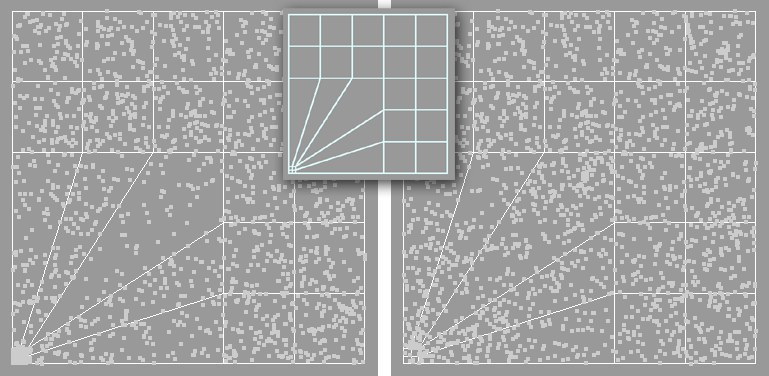 왼쪽: 폴리곤 모드. 오른쪽: 폴리곤 에어리어 모드.
왼쪽: 폴리곤 모드. 오른쪽: 폴리곤 에어리어 모드.
대응하는 폴리곤에 따라 가이드가 랜덤하게 배치됩니다. 그렇지만 큰 폴리곤에 비하면 매우 작은 폴리곤에 대해서는 그 사이즈에 비해 보다 많은 가이드를 할당할 수 있는 부조화가 일어납니다. 폴리곤 사이즈는 관계없이 가이드를 균일하게 배치하고 싶은 경우는 다음에 설명하는 폴리곤 에어리어를 선택합니다.
폴리곤의 사이즈와는 무관하게 가이드를 균일하게 배치하고 싶은 경우 선택합니다.
개수 설정에 따라 한 가이드의 최대치가 폴리곤의 중심으로 배치됩니다.
이 옵션을 사용하면 폴리곤의 엣지를 따라서만 가이드가 랜덤에 배치됩니다. 이것은 예를 들면 속눈썹을 만드는 경우 등에 사용할 수 있는 매우 실용적인 옵션입니다.
기존의 UV 스페이스에 따라 가이드가 랜덤에 배치됩니다. UV 폴리곤이 보다 큰 만큼 대응하는 폴리곤상에 가이드가 좀 더 많이 배치됩니다. 즉 작은 UV폴리곤을 가지는 폴리곤에는 가이드가 보다 적게 할당할 수 있습니다.
기존의 UV 스페이스에 따라 그리드와 같은 방법으로 가이드가 배치됩니다. 그리드의 스페이스는 U 간격과 V 간격 설정을 이용해 조절이 가능합니다. U 랜덤과 V 랜덤 설정에 다른 값을 입력하면 그리드를 변경시킬 수 있습니다(개수가 충분히 높게 설정되어있는 경우).
간격의 값이 낮을수록 가이드의 그리드가 열리게 됩니다
예를 들면 가이드 추가툴을 사용하여 가이드를 추가하고 싶으면 이 옵션을 사용합니다.
2. 스플라인
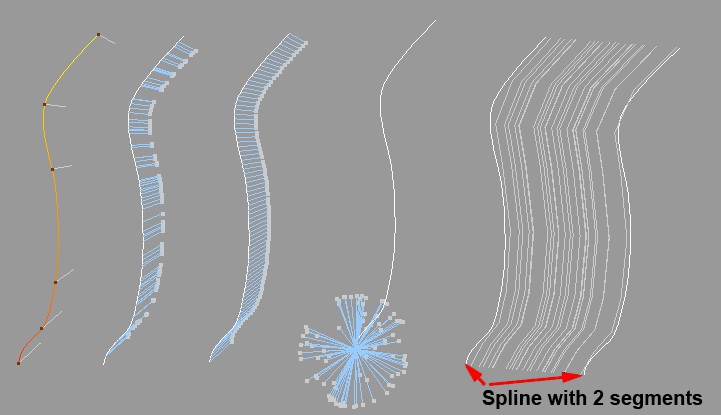 왼쪽에서 오른쪽으로: 스플라인 정점; 스플라인 세그먼트; 스플라인 균등; 스플라인 끝단; 스플라인 2D.
왼쪽에서 오른쪽으로: 스플라인 정점; 스플라인 세그먼트; 스플라인 균등; 스플라인 끝단; 스플라인 2D.
가이드로 입력한 값에 근거하여 1개의 가이드 포인트의 최대치가 추가됩니다.
스플라인의 길이에 따라 가이드(그 양은 개수설정에 의해 정의됩니다)가 랜덤 배치됩니다.
스플라인의 길이에 따라 가이드가 균일하게 배치됩니다.
스플라인의 시작 지점에 한해서 가이드가 배치됩니다. 만약 성장 설정에 랜덤이 선택되었을 경우는 이 포인트의 주위로 가이드가 구체상으로 배치됩니다.
기존의 스플라인 세그먼트의 사이로 보간을 사용하여 가이드가 생성됩니다. 이러한 가이드는 어느 툴을 사용해도 조작할 수 없습니다.
스플라인이 가이드로서 표시됩니다. 예를 들면 스플라인을 헤어로서 렌더링 시키고 싶으면 이 옵션을 선택합니다. 그 경우는 헤어 탭에 있는 뿌리 설정안의 가이드에 맞춤 옵션도 선택합니다. 이러한 가이드는 어느 툴을 사용해도 조작할 수 없습니다.
만약 단일의 세그먼트를 따르는 스플라인을 가진 경우 헤어의 덩어리를 만들 때 아주 적절한 모드입니다. 그냥 헤어를 클론화시키면 됩니다.
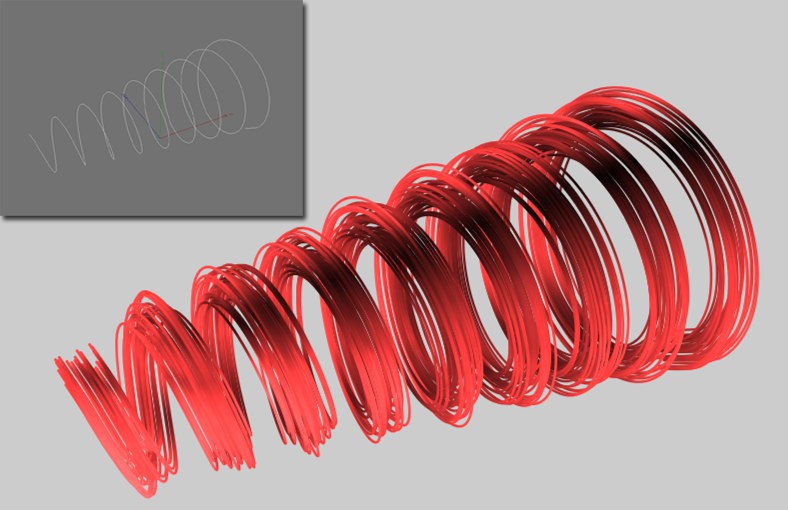 스플라인에 따라 클론화 되어있는 모양.
스플라인에 따라 클론화 되어있는 모양.
3. 가이드
각각의 가이드 포인트에 대해 새로운 가이드가 생성됩니다. 생성된 새로운 가이드의 수는 오리지널 가이드가 가지는 세그먼트수에 의합니다.
새로운 가이드가 생성되고 그리고 원래 가이드상에 랜덤하게 배치됩니다. 생성된 가이드의 수는 개수 설정을 사용해 조절 가능합니다.
원래 가이드가 새로운 가이드로서 채용됩니다. 실질상 헤어스타일이 복제됩니다.
새로운 가이드가 생성되어 그것이 오리지널 가이드의 끝단에 배치됩니다. 이 옵션을 이용하는 경우는 성장 메뉴에 있는 랜덤 옵션도 선택할 필요가 있습니다.
기존의 가이드가 고정되어있는 지오메트리를 편집하는 경우(즉 폴리곤을 삭제 하거나 나이프 툴로 지오메트리를 잘르거나 메쉬를 분할하는 등)나 가이드의 설정을 변경한 경우에는 이 설정을 항상 사용합니다.
내부적으로는 가이드는 폴리곤, 포인트 등에 링크하고 있습니다. 만약 이것들이 편집되면 몇 개의 가이드도 변경됩니다. 다음의 옵션이 이용 가능합니다:
이 옵션을 선택하면 가이드가 완전하게 새로운 배치가 됩니다. 이것에 의해 여러분의 헤어스타일이 조금 이상하게 정해지는 상황이 생기는 경우가 있습니다. 즉 여러분의 헤어스타일이 전체적으로 엉성하게될 것입니다. 그 경우는 뿌리 없음을 선택하면 좋을 것입니다.
이 옵션은 기본적으로 모든 것을 그 옛날 상태로 돌립니다. 이 옵션에 의해 영향을 받은 모든 가이드가 이전 가이드와 가능한 한 가까운 위치에 배치됩니다. 만약 그것이 불가능한 경우는 새로운 가이드를 생성하기 위해 기존의 가이드가 보간됩니다.
헤어스타일로 변형되는 상황을 막기 위해 새롭게 생성한 가이드의 뿌리가 고정되지 않는 상태가 되는 것을 제외하면 기본적으로 이것은 이전 옵션과 같은 기능을 가집니다. 즉 헤어가 나 있는 폴리곤을 삭제해도 거기에 대응 한 가이드는 삭제되지 않습니다. 이것은 앞의 2개의 옵션의 어느 쪽이든 사용했을 경우에도 같은 결과가 됩니다. 그러니까 헤어스타일 아래에 있는 메쉬에 추가적인 변경으로 헤어스타일에 영향을 절대 주고싶지 않은 경우에는 이 옵션을 사용합니다. 그렇지만 고정되지 않은 가이드를 이용하는 것으로 조금은 부적절한 것이 생깁니다.
가이드의 방향을 설정할 때 사용합니다. 다음의 옵션이 사용 가능합니다:
가이드는 노말의 방향을 향합니다.
가이드는 축 설정으로 정의된 방향을 향합니다.
가이드는 랜덤인 방향을 향합니다.
가이드가 적합한 월드 축을 정의할 때는 이 설정을 사용합니다(만약 성장 메뉴에 대해 방향 옵션이 선택되었을 경우). 만약 로컬을 체크한 경우 헤어가 나 있는 오브젝트의 좌표계가 사용됩니다.
가이드가 서로 최소 간격을 유지하게 하려면 최소 간격을 체크합니다. 가이드 개수가 높게 설정 된 결과 정의한 최소 간격을 유지하는 일이 이미 불가능한 경우에는 최소 간격 설정은 동작하지 않습니다. 각 뿌리의 사이의 최소 간격의 유지를 시도하려면 디테일 탭에 있는 루프 재분배 설정을 사용하는 일이 생깁니다. 루프 재분배 설정의 기능 가운데 하나로서 이 설정의 필요 조건에 만족하기 위해서 어느 정도의 빈도로 가이드를 재배치 할지를 내부적으로 정의합니다.
이 필드에 텍스쳐를 넣을 수가 있습니다. 그리고 이것은 그 텍스쳐의 영역 전체에 가이드 밀도를 정의하기 위해 사용합니다. 그러면 헤어 오브젝트를 할당할 수 있는 헤어로 덮인 오브젝트에 UV맵이 적용됩니다. 만약 이 오브젝트가 벌써 몇 개의 UVW 태그를 사용하고 있는 경우는 거기에 대응하는 태그를 디테일 탭에 있는 UV 태그 필드에 들어갈 수 있습니다.
밀도는 제한적인 설정입니다. 그리고 이것은 이미 설명한 각종 설정(우선 순위)과 한해서 함께 사용이 가능합니다. 예를 들면 만약 400개의 폴리곤을 가진 오브젝트 위에 400개의 가이드가 있고 뿌리 설정에 대해 폴리곤 중심 옵션이 선택되어있었을 경우에는 가장 정교한 텍스쳐에서도 그 가이드의 배치에 관해서는 전혀 영향력을 가지지 않습니다.
이 설정은 읽어 들인 텍스쳐를 그레이스케일 값에 따라 내부적으로 양자화합니다. 레벨은 사용할 수 있는 회색톤의 수를 정의합니다. 이 값이 낮을수록 각 스텝이 엉성해집니다. 값이 높을수록 각 스텝이 보다 정확하게 됩니다.
예를 들면 CINEMA 4D 포인트 편집 툴을 사용해 가이드를 편집하고 싶다고 합시다. 전혀 문제없습니다: 내용이 빈 스플라인 오브젝트를 생성해서(메인 메뉴: 생성하기 / 스플라인 / 빈 스플라인) 그것을 포인트 링크 필드 안에 드래그합니다.
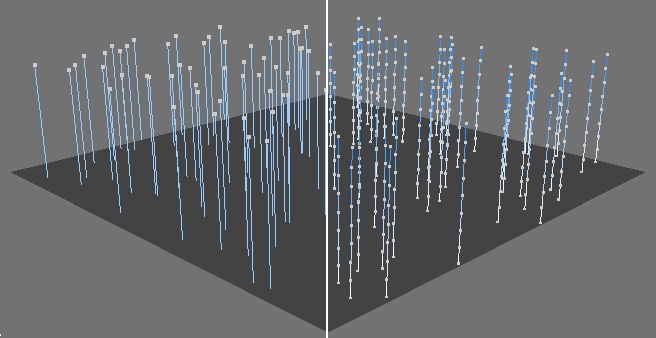 가이드로서의 스플라인. 왼쪽: 헤어 오브젝트 선택. 오른쪽: 스플라인 오브젝트 선택.
가이드로서의 스플라인. 왼쪽: 헤어 오브젝트 선택. 오른쪽: 스플라인 오브젝트 선택.
그러면 가이드는 스플라인 오브젝트와 링크됩니다. 만약 포인트 모드로 전환하고 스플라인 오브젝트상에서 클릭하면 가이드가 스플라인으로써 다루어집니다. 그러므로 편집이 가능하게 됩니다. 만약 그 후에 헤어 오브젝트를 선택하면 가이드가 스플라인과 같게 되는 것을 확인할 수 있습니다. 그 가이드는 헤어 툴을 이용해 편집 가능합니다. 그 경우는 다음에 스플라인에 영향을 주게 됩니다.
그리고 만약 PLA 애니메이션마다 스플라인을 애니메이션 하고 싶은 경우는 가이드도 영향을 받습니다.
포인트 베이스의 오브젝트라면 어떤 것이라도 포인트 링크 필드에 들어갈 수 있습니다. 내용이 빈 폴리곤 오브젝트 등이 여기에 들어갈 수 있습니다. 단 내용이 빈 오브젝트를 이 필드에 들어갈 수 있어도 그다지 의미를 갖진 않습니다. 왜냐하면 대부분의 폴리곤 툴은 폴리곤 자체에 대해서만 영향을 주기 때문입니다.
만약 정점 모드라면 이 옵션으로 가이드 포인트가 활성화 되도록 정의할 수 있습니다. 0의 값은 가이드의 뿌리에 적용된 포인트에 영향을 주게 되며 값을 증가시키면 그에 따라 가이드상의 보다 높은 위치의 포인트에 영향을 줍니다.
이 탭의 설정에 따라 수동으로 가이드의 뿌리를 다시 심으려면 이 버튼을 사용합니다. 이 설정은 마치 맵 설정에서 신규 옵션이 선택되고 그리고 자동 갱신이 체크되어있다면 같은 기능을 가지고 있습니다.
이 버튼을 클릭하면 가이드 탭안에 설정에 근거하여 새로운 가이드가 생성됩니다. 단 기존의 헤어스타일은 파괴될지도 모릅니다(즉 헤어 툴로 조작되고 있는 각 가이드).
만약 가이드 상태(예:특정의 헤어스타일)를 저장해두려면 저장을 사용합니다. 이것은 해제 버튼을 클릭하면 다시 되돌리는 것이 가능합니다. 그리고 제거를 클릭하면 어떤일이 일어날까요. 네. 저장된 가이드 상태가 제거 됩니다.
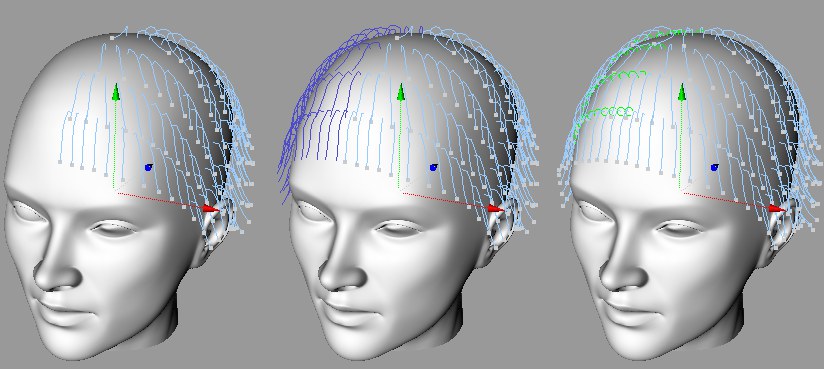 왼쪽: 최초 상태. 중앙: 가이드 표시가 체크된 경우. 오른쪽: 편집하기 버튼이 클릭된 뒤의 가이드.
왼쪽: 최초 상태. 중앙: 가이드 표시가 체크된 경우. 오른쪽: 편집하기 버튼이 클릭된 뒤의 가이드.
예를 들면 반만 모델링된 머리를 CINEMA 4D의 대칭 툴을 이용해 이미 반대쪽으로 미러시켰을 경우 등을 위해 대칭 설정은 디자인되어있습니다. 최초로 모델링 한 머리 부분의 반에 가이드를 배치해 그것을 반대측에 미러시키는 것이 가능합니다.
이 기능을 활성화된 상태로 하려면 대칭 설정을 체크합니다.
미러 평면을 정의하려면 이 설정을 사용합니다. 대부분 캐릭터에 경우는 YZ평면일 것입니다. 미러 평면은 각각의 오브젝트의 좌표계에 놓여집니다. 그리고 널 포인트를 빠져 나갑니다.
반영시킨 가이드를 청색으로 표시시키고 싶은 경우에 사용합니다.
편집하기를 클릭하면 곧바로 새로운 가이드가 생성됩니다. 그때 뿌리가 자동적으로 가이드에 할당할 수 있도록 할지(옵션 체크) 혹은 가이드가 뿌리에 고정되어있지 않은 채(옵션 해제)로 할지를 자동 뿌리로서 정의합니다.
편집하기 버튼을 선택한 경우에만 가상의 가이드가 진짜 가이드가 됩니다. 그리고 완벽 대칭인 스타일이 되어버리는 것을 막기 위해서 헤어 툴을 사용해 헤어를 수동으로 변경할 수 있습니다.
만약 메쉬가 완전 대칭이 아닌 경우는 새롭게 생성된 반영된 가이드가 정확하게 반영되지 않습니다. 왜냐하면 그것들은 다시 심어지지 않으면 안되기 때문입니다.
만약 가이드 셋팅을 변경하려면 변경된 상황은 자동 갱신이 체크된 경우 에디터 뷰에서 자동으로 보여지게 됩니다. 그렇지 않으면 어떤 변화에 대해 가이드 갱신을 눌러야만 확인할 수 있습니다.
